Khi công nghệ liên tục phát triển, khả năng ghi lại và chia sẻ khoảnh khắc đã trở nên phổ biến hơn bao giờ hết. Chế độ quay video tua chậm đã nổi lên như một công cụ độc đáo, mang đến trải nghiệm quay video đậm chất nghệ thuật và sáng tạo. Trong bài viết này, chúng ta sẽ đào sâu vào khám phá khái niệm “Slow Motion” là gì, cách sử dụng chế độ này ra sao trên các thiết bị di động phổ biến. Đồng thời khám phá những điều cần lưu ý để tận dụng tối đa khả năng của nó. Hãy bắt đầu hành trình khám phá thế giới đặc biệt và ấn tượng của chế độ này nhé!
Slow Motion là gì?
Chế độ quay video Slow Motion hay còn gọi là quay video tua chậm. Đây là một tính năng hiện đại trong lĩnh vực quay phim. Tính năng được thiết kế để giảm tốc độ bình thường của video, tạo nên hiệu ứng chậm rãi và mượt mà. Thông thường, khi quay video, máy quay sẽ ghi lại một số khung hình mỗi giây, được đo bằng đơn vị “frames per second” (fps). Trong chế độ quay chậm này, tốc độ quay này sẽ giảm xuống, thường là dưới 30 fps, tùy thuộc vào thiết bị và ứng dụng cụ thể.

Hiệu ứng này không chỉ làm chậm lại thời gian, mà còn tăng cường khả năng quan sát chi tiết trong mỗi khung hình. Điều này mở ra nhiều khả năng sáng tạo trong quay video, từ việc tạo ra hình ảnh nghệ thuật đến việc phân tích chuyển động chi tiết trong các hoạt động nhanh. Chế độ này thường được sử dụng rộng rãi trong nhiều lĩnh vực như nghệ thuật, thể thao, giáo dục và quảng cáo để tạo ra những đoạn video ấn tượng và độc đáo.
Slow Motion dùng cho mục đích gì?
Mục đích chính của chế độ Slow Motion trong quay video là tạo ra hiệu ứng chậm rãi và mượt mà. Có thể mở ra nhiều khả năng sáng tạo và ứng dụng trong lĩnh vực quay phim.
- Giúp nâng cao khả năng nghệ thuật của video bằng cách làm chậm lại thời gian và tạo ra hình ảnh động đẹp mắt, ấn tượng.
- Trong lĩnh vực thể thao và giáo dục, nó được sử dụng để phân tích chuyển động, giúp hiểu rõ hơn về kỹ thuật và cải thiện hiệu suất.
- Trong lĩnh vực quảng cáo, nó được áp dụng để tạo ra những quảng cáo ấn tượng và sáng tạo, thu hút sự chú ý từ khán giả.
- Nó có thể được sử dụng để tăng cường khả năng kể chuyện trong phim truyện và các dự án nghệ thuật, tạo ra những đoạn video đầy cảm xúc.
- Việc sử dụng chế độ này có thể tạo ra trải nghiệm đặc biệt cho người xem, khiến họ có cảm giác như đang chiêm ngưỡng mọi chi tiết trong từng khoảnh khắc.
Tóm lại, mục đích chính của chế độ này không chỉ làm chậm lại thời gian mà còn làm phong phú và tăng cường giá trị nghệ thuật của video, từ đó mở ra nhiều cơ hội sáng tạo trong lĩnh vực quay phim.

Slow Motion hoạt động như thế nào?
Cơ chế hoạt động chủ yếu của hiệu ứng tua chậm này là dựa vào việc điều chỉnh tốc độ ghi hình. Nó được đo bằng đơn vị “frames per second” (fps). Nó có nghĩa là số khung hình được ghi lại mỗi giây.
Tốc độ quay (Frames Per Second – fps)
Tốc độ quay của video được giảm xuống so với tốc độ quay thông thường. Thay vì sử dụng tốc độ 24, 30, hoặc 60 fps, người quay có thể giảm xuống, thậm chí chỉ còn vài fps.

Ghi hình tốc độ cao
Để tạo ra hiệu ứng tua chậm này, nhiều thiết bị quay video sử dụng khả năng ghi hình tốc độ cao. Điều này đôi khi có thể đạt được thông qua cảm biến hình ảnh và bộ xử lý mạnh mẽ để xử lý lượng dữ liệu lớn từ việc ghi lại nhiều khung hình trong một khoảng thời gian ngắn.
Một số thiết bị cũng có thể sử dụng phương pháp ghi hình tăng tốc, tức là ghi lại một số khung hình với tốc độ cao trước khi chuyển đổi xuống tốc độ chậm hơn, tạo nên hiệu ứng chuyển động mượt mà. Quá trình này thường đòi hỏi một bộ xử lý mạnh mẽ để đảm bảo video vẫn duy trì độ nét và chất lượng hình ảnh.
Nhờ vào cách hoạt động này, chế độ quay video tua châm mang lại khả năng sáng tạo lớn. Tạo ra những đoạn phim có hiệu ứng đặc biệt và độc đáo.
Cách sử dụng Slow Motion trên Android và iOS
Cách sử dụng chế độ quay video tua chậm trên Android và iOS có thể thay đổi tùy theo thiết bị và phiên bản hệ điều hành. Dưới đây là hướng dẫn cơ bản cho cả hai hệ điều hành.
Dùng Slow Motion trên Android
Có 5 bước thực hiện đơn giản trên Android như sau:
Bước 1: Vào “Camera”
Mở ứng dụng Camera trên điện thoại hay bất kì thiết bị Android nào của bạn.
Bước 2: Chọn chế độ quay video
Chuyển sang chế độ quay video. Thường, có một biểu tượng hoặc tùy chọn để kéo, chuyển đổi giữa chế độ chụp ảnh và quay video.
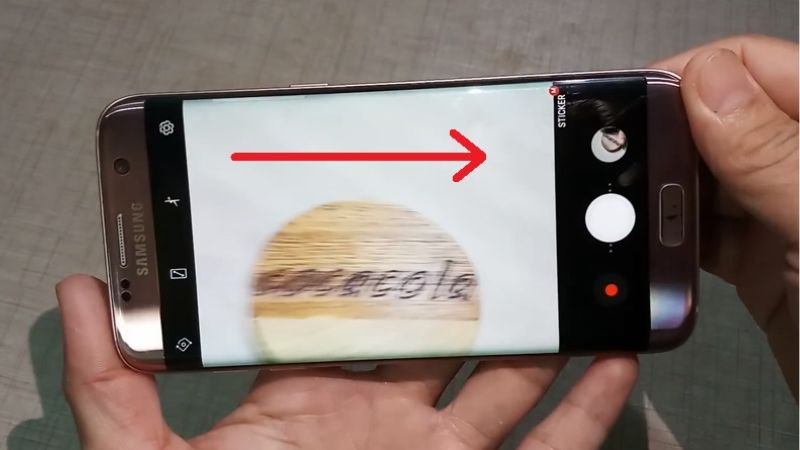
Bước 3: Tìm tùy chọn quay chậm
Trong chế độ quay video, tìm tùy chọn hoặc biểu tượng có liên quan đến Slow Motion. Đối với nhiều điện thoại Android, bạn có thể thấy biểu tượng vòng biểu tượng hoặc chữ “SLO” để chỉ chế độ quay chậm.
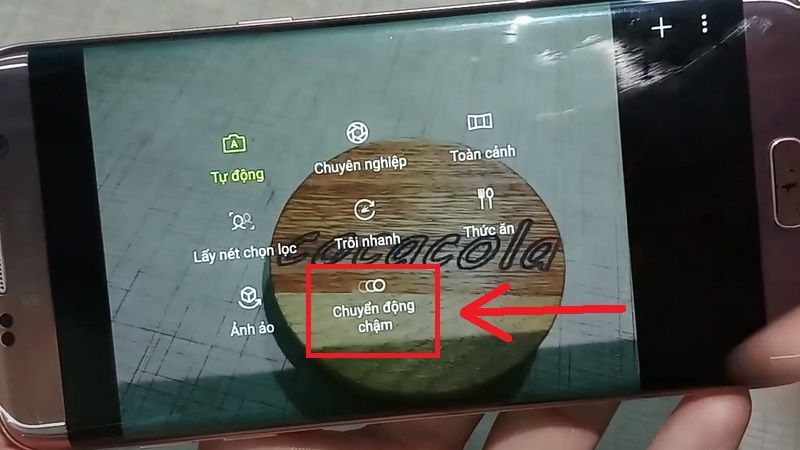
Bước 4: Chọn cấu hình quay video tua chậm
Chọn tốc độ quay mong muốn. Một số điện thoại cung cấp nhiều tùy chọn tốc độ quay (fps). Thay đổi tùy chọn này có thể tạo ra hiệu ứng tua với độ chậm khác nhau.
Bước 5: Quay video
Bấm nút quay để bắt đầu ghi lại video. Khi quay xong, bạn có thể xem lại video để đảm bảo rằng hiệu ứng quay chậm này đã được áp dụng.
Dùng Slow Motion trên iOS
Cũng như Android, đây là các thao tác đơn giản trên iOS mà chúng ta cần tham khảo:
Bước 1: Mở ứng dụng camera
Mở ứng dụng Camera trên thiết bị iOS của bạn.
Bước 2: Chuyển đổi sang chế độ quay video
Chuyển đổi sang chế độ quay video bằng cách chạm vào biểu tượng hoặc chọn tùy chọn phù hợp.
Bước 3: Chọn tùy chọn quay chậm
Tìm và chọn tùy chọn Slow Motion. Ở dưới cùng của màn hình, bạn có thể thấy biểu tượng chữ “Slo-mo” hoặc có một tùy chọn để chuyển đổi sang chế độ quay chậm.
Bước 4: Quay video
Bấm nút quay để bắt đầu ghi lại video. Khi quay xong, bạn có thể xem lại video trong ứng dụng Photos/Ảnh để kiểm tra kết quả.
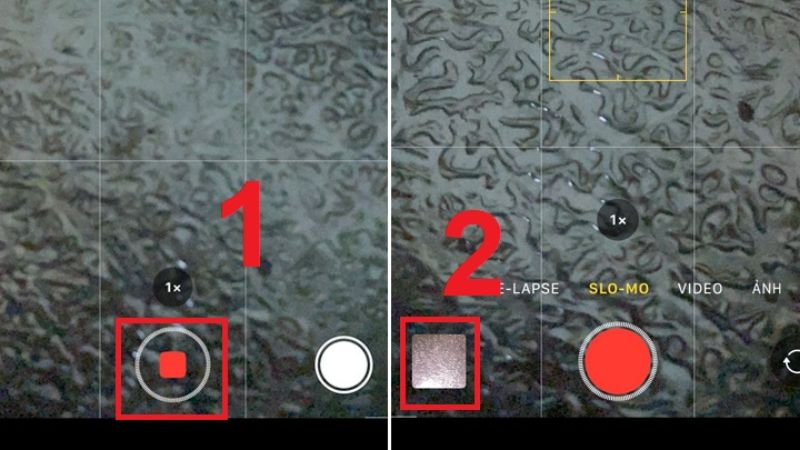
Lưu ý rằng các bước có thể thay đổi tùy theo phiên bản hệ điều hành và giao diện người dùng cụ thể của từng nhà sản xuất.
Cách quay Slow Motion trên Tiktok
Để quay video tua chậm trên TikTok, bạn có thể sử dụng tính năng nổi bật của ứng dụng này.
Mở ứng dụng TikTok
Mở ứng dụng TikTok trên điện thoại của bạn và đăng nhập vào tài khoản.
Chuẩn bị quay video
Chạm vào biểu tượng “+” ở dưới cùng của màn hình để bắt đầu quay video mới.
Chọn chế độ quay chậm
Trước khi quay, chạm vào biểu tượng chế độ quay ở dưới màn hình. Bạn sẽ thấy nhiều tùy chọn, bao gồm “Slow Motion.”
Điều chỉnh tốc độ quay
Khi đã chọn chế độ quay chậm, bạn có thể điều chỉnh tốc độ quay bằng cách chạm vào biểu tượng tốc độ (thường là chữ “1x”). Sau đó, chọn tùy chọn tốc độ tua chậm mong muốn.
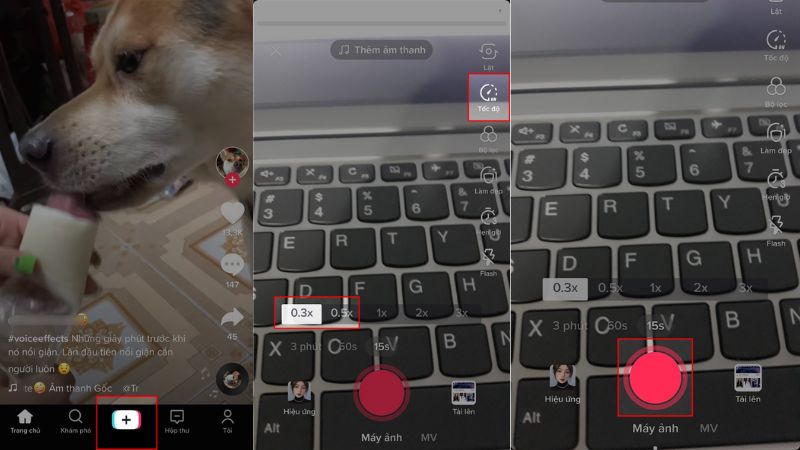
Quay video
Bấm vào nút quay để bắt đầu ghi lại video tua chậm. Chú ý rằng tốc độ quay bạn chọn sẽ ảnh hưởng đến hiệu ứng của video.
Chỉnh sửa và chia sẻ
Sau khi quay, bạn có thể sử dụng các công cụ chỉnh sửa có sẵn trong ứng dụng để thêm hiệu ứng, âm nhạc, hoặc văn bản. Khi hoàn tất, nhấn “Next” để chia sẻ video của bạn trên TikTok. Nhớ kiểm tra hướng dẫn và tùy chọn của ứng dụng TikTok nhé. Vì giao diện và tính năng có thể có sự thay đổi tùy phiên bản và cập nhật.
Những lưu ý khi dùng chế độ Slow Motion
Khi quay video tua chậm, có một số lưu ý quan trọng mà bạn nên xem xét để đảm bảo chất lượng và hiệu suất tốt. Dưới đây là một số lưu ý quan trọng:
Ánh sáng và cảm biến hình ảnh
Đảm bảo có đủ ánh sáng khi quay video Slow Motion để tránh nhiễu và giảm độ nét của hình ảnh. Các cảm biến hình ảnh thường hoạt động tốt hơn ở điều kiện ánh sáng đủ.
Chất lượng video và dung lượng lưu trữ
Trước khi bắt đầu quay video tua chậm, kiểm tra khả năng xử lý của thiết bị. Đồng thời kiểm tra dung lượng lưu trữ để tránh gặp vấn đề khi ghi lại những video dài, chất lượng cao. Video tua chậm có thể tạo ra các tập tin lớn với độ phân giải cao. Đảm bảo thiết bị lưu trữ có dung lượng đủ và tốc độ ghi/đọc cao để xử lý video mượt mà.
Sử dụng Tripod Hoặc Stabilizer
Do chế độ tua chậm thường làm nổi bật mọi biến động và rung lắc. Việc sử dụng tripod hoặc stabilizer giúp giảm rung và tạo ra video ổn định hơn.

Chọn đúng tốc độ Slow Motion
Lựa chọn tốc độ phù hợp với nhu cầu quay của bạn. Tùy thuộc vào tốc độ fps bạn chọn, bạn có thể ghi lại chi tiết chuyển động cụ thể hoặc tạo ra hiệu ứng chậm, mượt mà.
Tìm hiểu và thiết lập máy quay
Nắm vững các thiết lập máy quay và tính năng tua chậm của thiết bị. Điều này bao gồm việc hiểu rõ về cách thiết lập fps, độ phân giải, và các tùy chọn khác có sẵn trên máy quay. Chế độ tua chậm thường làm nổi bật chi tiết nhỏ và chuyển động nhanh. Hãy chú ý đến các chi tiết nhỏ như ánh sáng, màu sắc, cảm xúc để tạo ra video ấn tượng và sáng tạo.
Bằng việc chú ý đến những điều trên, bạn có thể tận dụng tối đa chế độ Slow Motion để tạo ra những đoạn video độc đáo và ấn tượng.
Nếu camera điện thoại không có tính năng Slow Motion thì phải làm sao?
Nếu camera trên điện thoại của bạn không có tính năng chế độ quay chậm tích hợp. Bạn vẫn có thể tạo hiệu ứng tua chậm này bằng một số cách khác. Các phương pháp dưới đây, bạn có thể thử:
Sử dụng các ứng dụng của bên thứ ba
Có nhiều ứng dụng từ bên thứ ba có sẵn trên cả Android và iOS mà bạn có thể tải xuống để quay video tua chậm. Ví dụ như “Slow Motion Video FX” trên Android hoặc “Slow Fast Slow” trên iOS.
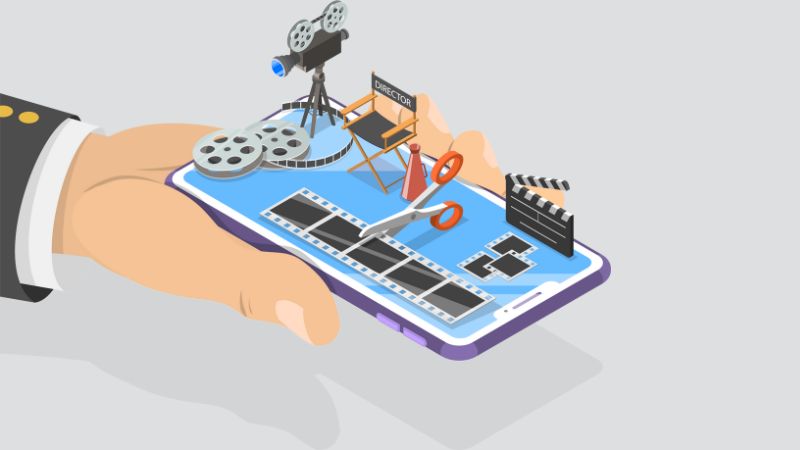
Chỉnh sửa tốc độ video sau khi quay thường
Bạn có thể quay video bình thường. Sau đó sử dụng các ứng dụng chỉnh sửa video để làm chậm lại phần/toàn bộ video. Các ứng dụng như iMovie, Adobe Premiere Rush hoặc Quik của GoPro có thể giúp bạn thực hiện điều này.
Tuy nhiên, các phương pháp này có thể không mang lại chất lượng tốt như chế độ quay chậm tích hợp trực tiếp trên camera. Nhưng chúng vẫn là cách để bạn thử nghiệm và tạo ra các hiệu ứng tương tự.
Tạm kết
Chế độ quay video tua chậm không chỉ là một tính năng kỹ thuật trên các thiết bị di động. Nó còn là một công cụ sáng tạo mạnh mẽ mở ra nhiều cơ hội mới trong lĩnh vực quay phim và nghệ thuật.
Hiệu ứng tua chậm này giúp làm chậm lại thời gian, tăng cường khả năng quan sát chi tiết và mỹ thuật trong mỗi khung hình. Từ nghệ thuật đến thể thao, từ giáo dục đến quảng cáo. Slow Motion đã trở thành một công cụ quan trọng để truyền đạt thông điệp. Đồng thời tạo ra những trải nghiệm độc đáo cho người xem.
Việc tua chậm không chỉ là về việc ghi lại những khoảnh khắc, mà còn là việc tạo ra nghệ thuật động. Nó làm phong phú thêm ngôn ngữ của video. Làm cho những khoảnh khắc bình thường trở nên đặc biệt. Hãy để tính năng quay chậm làm nổi bật những chi tiết nhỏ. Tạo nên những câu chuyện độc đáo. Và làm cho thế giới xung quanh trở nên ấn tượng hơn qua ống kính của chúng ta.
Đừng quên theo dõi Hoàng Hà Mobile để không bỏ lỡ bất kỳ bài viết hay nào. Và để được cập nhật ngay lập tức về những thông tin hữu ích nhất.
Xem thêm:




